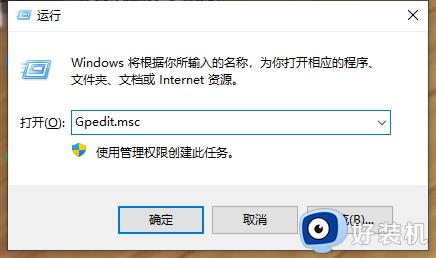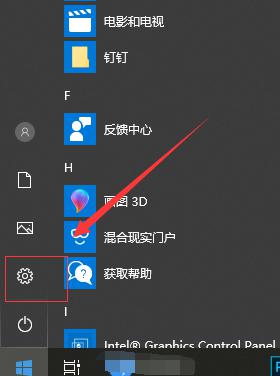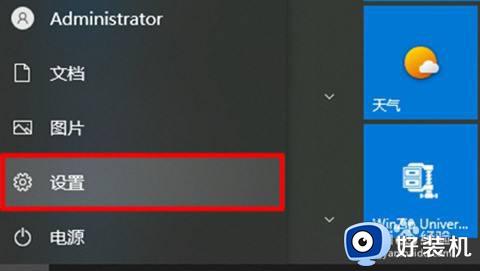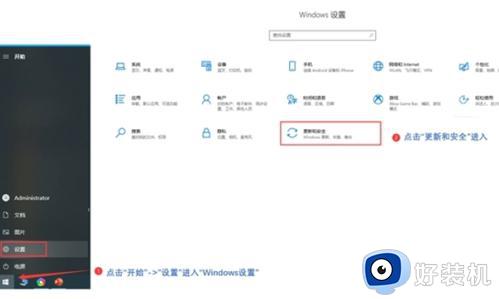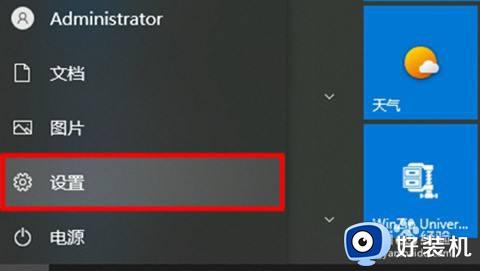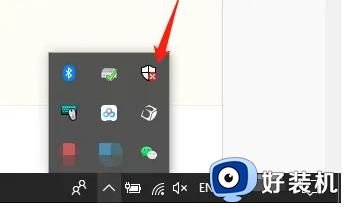win10关闭系统自带杀毒软件图文设置 win10如何关闭系统自带杀毒软件
时间:2023-11-15 13:45:55作者:xinxin
我们都知道,在win10中文版系统中自带有微软杀毒软件功能,能够有效降低病毒的入侵从而保护电脑的安全,然而有时也会遇到win10系统中杀毒软件将下载的文件删除的了情况,这时我们可以将杀毒软件进行关闭再下载,那么win10如何关闭系统自带杀毒软件呢?以下就是有关win10关闭系统自带杀毒软件图文设置。
具体方法如下:
1、先打开电脑,然后点击左下角的开始。

2、之后点击windows系统,然后点击控制面板。
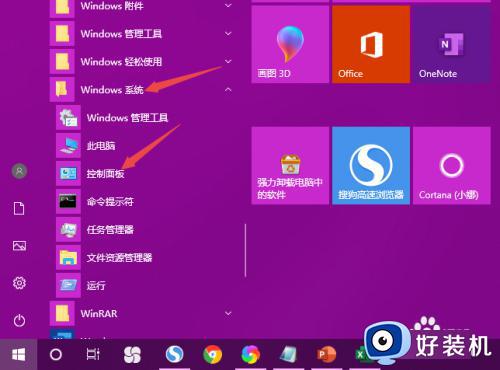
3、之后点击类别,点击大图标。
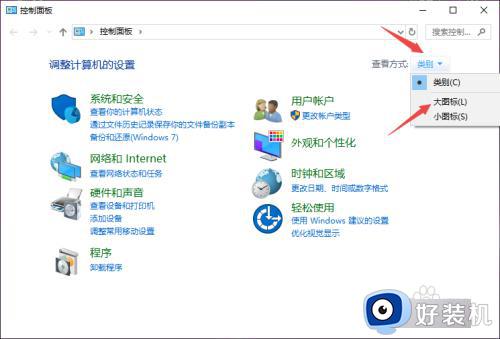
4、然后点击Windows Defender防火墙。
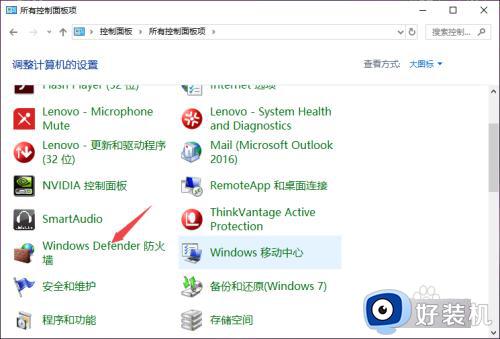
5、之后点击启用或关闭Windows Defender防火墙。
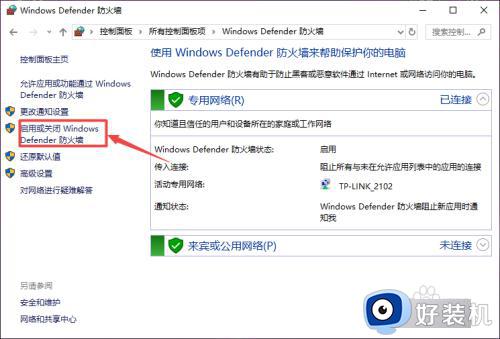
6、之后将两个选项都点击选择关闭Windows Defender防火墙。
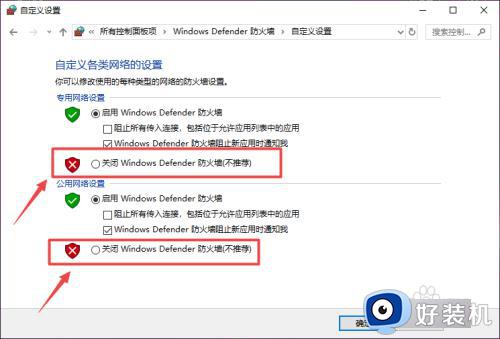
7、最后点击确定即可。
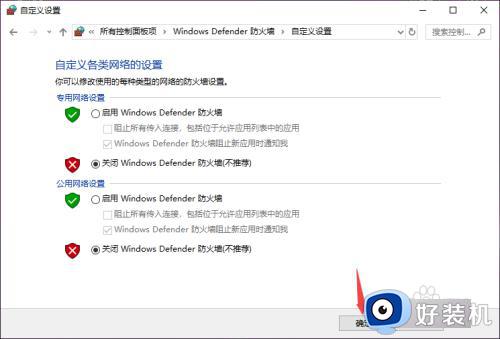
以上就是小编给大家分享的win10关闭系统自带杀毒软件图文设置了,如果你也有相同需要的话,可以按照上面的方法来操作就可以了,希望本文能够对大家有所帮助。